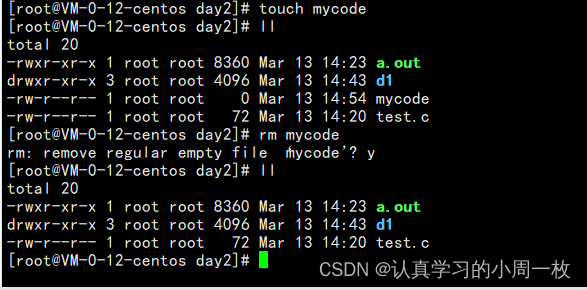【linux】Linux基本指令(上)
前言:
在之前我们已经简单了介绍了一下【Linux】,包括它的概念,由来啊等进行了讲解,接下来我们就将正式的踏入对其的学习!!!
本文目录
- 👉操作系统的概念
- 1.命令的语法
- 1.1命令介绍
- 1.2选项介绍
- 1.3参数介绍
- 2.常用指令
- 👉ls 指令
- 👉 pwd命令
- 👉 cd 指令
- 👉 touch指令
- 👉 tree指令
- 👉 mkdir指令(重要)
- 👉 rmdir指令 && rm 指令(重要)
- 👉 man指令(重要)
- 👉 cp指令(重要)
- 👉 mv指令(重要)
- 👉 cat 指令
👉操作系统的概念
在正式学习之前,我们先插入一个知识点,即“操作系统”,那么到底什么是操作系统呢?当我们了解这个知识点之后,我们才能更好的理解整个过程。
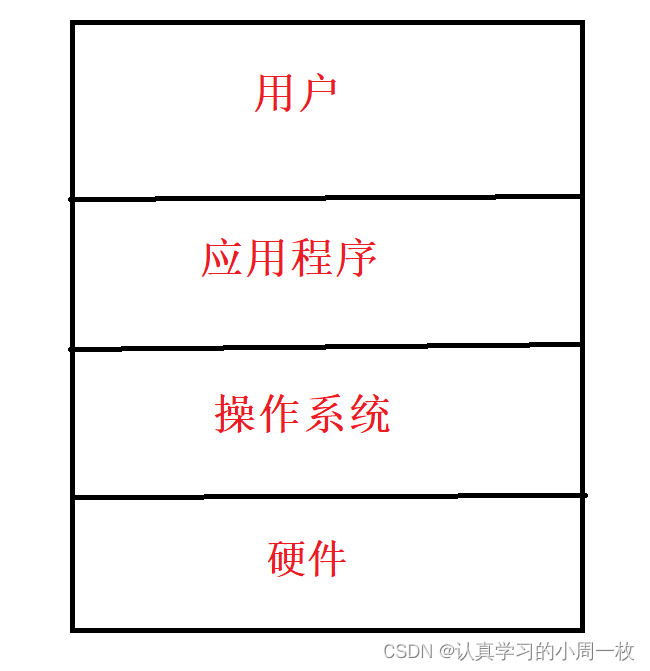
在如今的信息化时代,计算机软件是系统的灵魂,而作为软件核心的操作系统,已与现代计算机系统密不可分、融为一体。计算机系统大致可以分为如上几层。操作系统管理着各种计算机硬件,为应用程序提供基础,并充当计算机硬件与用户之间的中介。
1.硬件如中央处理器、内存、输入/输出设备等,提供基本的计算资源。
2. 应用程序如字处理程序、电子制表软件、编译器、网络浏览器等,规定按何种方式使用这些资源来解决用户的计算问题。
3.操作系统控制和协调各用户的应用程序对硬件的分配与使用。
在计算机系统的运行过程中,操作系统提供了正确使用这些资源的方法。
👉综上所述,操作系统( Operating System , OS )是指控制和管理整个计算机系统的硬件与软件资源,合理地组织、调度计算机的工作与资源的分配,进而为用户和其他软件提供方便接口与环境的程序集合。操作系统是计算机系统中最基本的系统软件。
1.命令的语法
一般情况下,【Linux】的基础命令都是由命令、选项、参数三个部分组成。在某些命令下,也可以由命令加参数组成。(注意:一般在这三部分中间是需要有空格,不然命令会报错)
1.1命令介绍
顾名思义,就是用户让计算机去做什么。举个例子:在终端上输入【ls】,就是让计算机去执行【ls】这个命令,之后计算机就会显示执行完这个命令的回显。如图下:

1.2选项介绍
选项就是用来具体命令。(可以理解为修饰命令)还是拿【ls】来举例,在终端上输入【ls -a】那么显示的东西将会与【ls】显示的不同。如下图,出现了很多.开头的文件,这些文件都是隐藏文件,如果不用【-a】这个选项,那么【ls】不会显示,所以选项是用来使命令更加具体。

1.3参数介绍
参数就是具体的对象。
2.常用指令
首先我先直接打出几个命令,让大家先见识一下,之后我们在对其进行深入了解,具体如下:
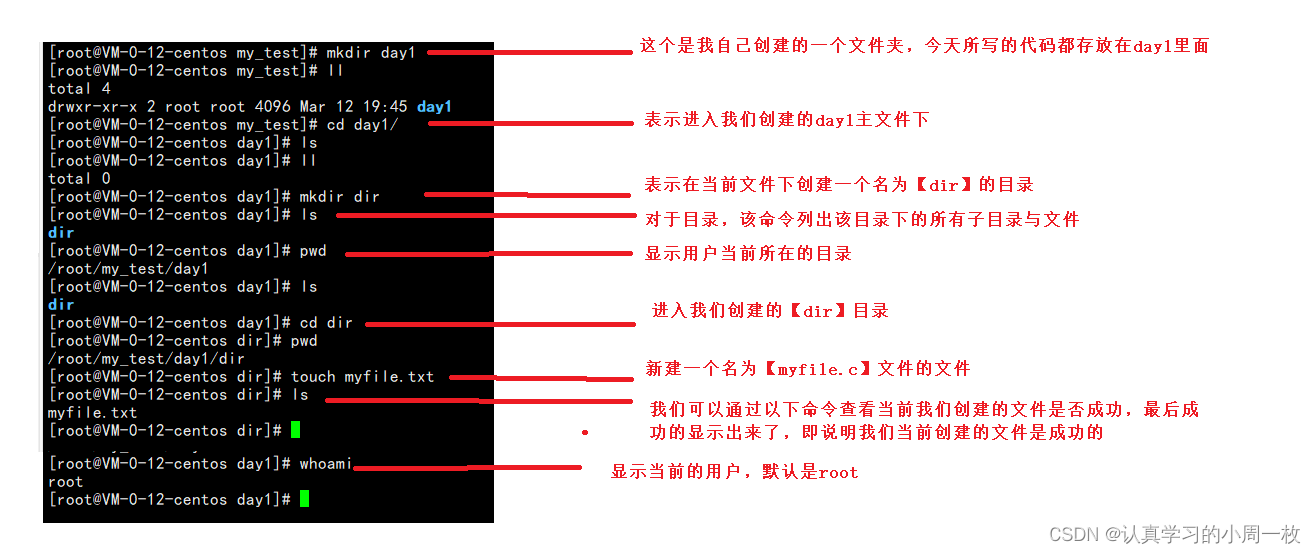
ls:显示当前目录下的文件列表(包括目录,普通文本文件…)
mkdir:在当前路径下,创建一个目录/文件夹(window)
pwd:显示当前我所处的路径
cd:进入指定的目录
touch:创建指定的普通文件
whoami:查看我是谁
接下来我们就一个个的去进行深入学习。
👉ls 指令
语法: ls [选项][目录或文件]
功能:对于目录,该命令列出该目录下的所有子目录与文件。对于文件,将列出文件名以及其他信息。
首先我们先讨论一波什么叫做 【当前路径】
我就以平时自己存代码的路径为例,当我们在Windows下去进行点击直到到我们存放的路径下:

此时,上述的即为我当前的路径,随着路径的不断的变化,我们不断的改变,当前路径是在不断的变化的,所以顾名思义当前路径就是 目前用户所处的路径
所以,以下我们可以理解为:【pwd】执行的即为我们运行【ls】时所处在的路径
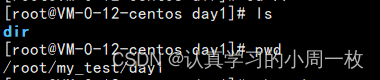
通过上述代码我们不难发现一个问题, 【ls】只让我们看到文件名,当我们需要了解文件的更多信息时应该怎么办呢?
我们可以通过以下的命令来进行相应的查看需求,具体如下:

👉解析:
这里的【-l】我们理解为【list】的意思,以这样的方式显示文件的更多信息,大家千万不要理解为命令只有相应的命令,我们还可以带选项的。
紧接着我们如何理解下面多出来的这些东西呢?这些都是什么呢?
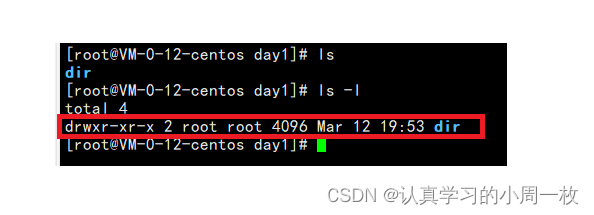
要理解这个文件,我们先来理解以下问题。今天当我们在Windows下创建一个新文件时,我们可以知道创建出来之后默认的都是为0的,这是基本常识大家应该都知道:

那么这个文件在哪存放的呢?很显然是在磁盘上存放着的
当我们刚开始创建这个文件之后,很显然目前还是一个空文件,那么问题来了。这个空文件在磁盘上要不要占据空间呢?
👉大家可能会这样理解,上述我们创建了一个记事本,在这个记事本里面是没有内容的,并且也显示出了大小为【0kb】。但是大家是否会发现,当我们点击新建之后,弹出的这些内容大家是否注意过呢?

这些东西是“数据”吗,文件的内容虽然是空的,但是文件也有相应的文件名,文件的时间以及大小等。答案是肯定的,即—以上这些是数据,这些称为文件的属性数据,因此即便你创建了一个空文件,内容里面没有东西,但是它的属性我们都会进行保存。到此,我们可以得出一条结论,即 【文件=内容+属性】
到此,大家是否能理解上述【ls -l】命令下,会多出些数据呢.
除了上述命令之外,我们还有很多的选项,具体如下:
-a 列出目录下的所有文件,包括以 . 开头的隐含文件。
-d 将目录象文件一样显示,而不是显示其下的文件。 如:ls –d 指定目录
-i 输出文件的 i 节点的索引信息。 如 ls –ai 指定文件
-k 以 k 字节的形式表示文件的大小。ls –alk 指定文件
-l 列出文件的详细信息。
-n 用数字的 UID,GID 代替名称。 (介绍 UID, GID)
-F 在每个文件名后附上一个字符以说明该文件的类型,“*”表示可执行的普通文件;“/”表示目录;“@”表 示符号链接;“|”表示FIFOs;“=”表示套接字(sockets)。(目录类型识别)
-r 对目录反向排序。
-t 以时间排序。
-s 在l文件名后输出该文件的大小。(大小排序,如何找到目录下最大的文件)
-R 列出所有子目录下的文件。(递归)
-1 一行只输出一个文件。
我们以【ls -a】为例进行举例说明:
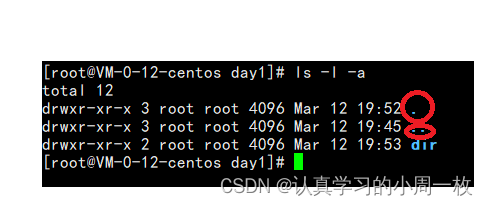
当我们输入【-a】选项时, 列出目录下的所有文件,包括以 【.】开头的隐含文件。
那么这个隐含文件如何理解呢,怎么证明出来呢?我们通过代码来进行举例:
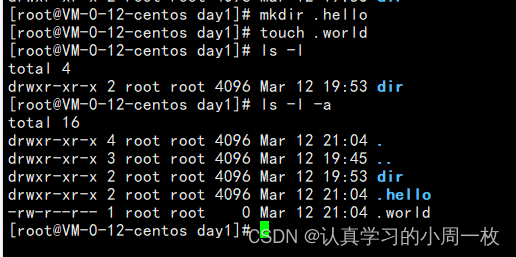
👉解析:
在当前路径下创建了名为【hello】的目录,在这个目录里面又创建了一个名为【world】的文件,其中它们之前都带有【.】,当我们通过【ls
-l】选项执行时,我们可以看到刚开始创建的并未给我们打印出来,而当我们执行【ls -l -a】时,此时便打印出来了。
为了达到同样的效果,我们可以直接输入【ls -la】也是支持的。
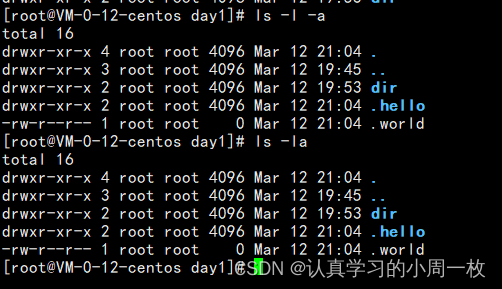
到此,我们对【ls】指令的学习便到一阶段了,如果大家有兴趣,可以去尝试敲一下。
👉 pwd命令
语法: pwd
功能:显示用户当前所在的目录
建议:
如果大家长时间不用,以及每次登陆时,我建议大家先执行一下这个指令,查看自己在哪里
👉 cd 指令
语法:cd 目录名
功能:改变工作目录。将当前工作目录改变到指定的目录下。
在之间将隐藏文件的时,打印出来都会有一个【.】和一个【…】,那么是否所有的都是这样呢?我们先通过代码来进行查看:
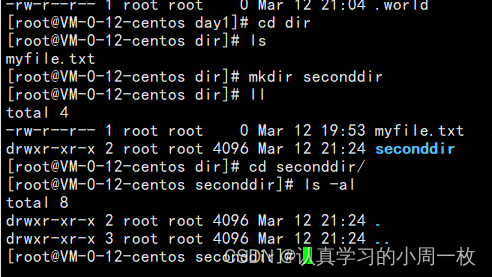
👉解析:
当我们进入【dir】目录下又创建了一个新的目录【seconddir】,当我们打印出来时,我们可以发现,依然出现了说的那种情况。什么意思呢?先抛出答案,我在具体给大家分析:
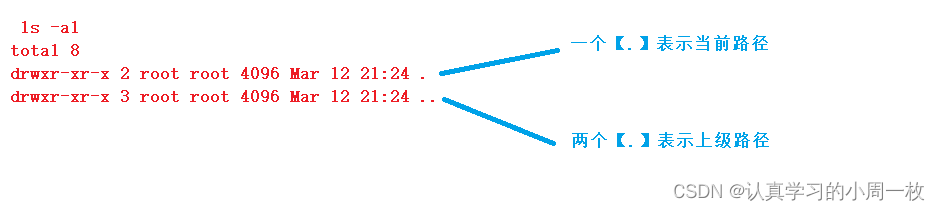
接下来我们还是通过代码来理解这两者之间到底什么意思?具体如下:
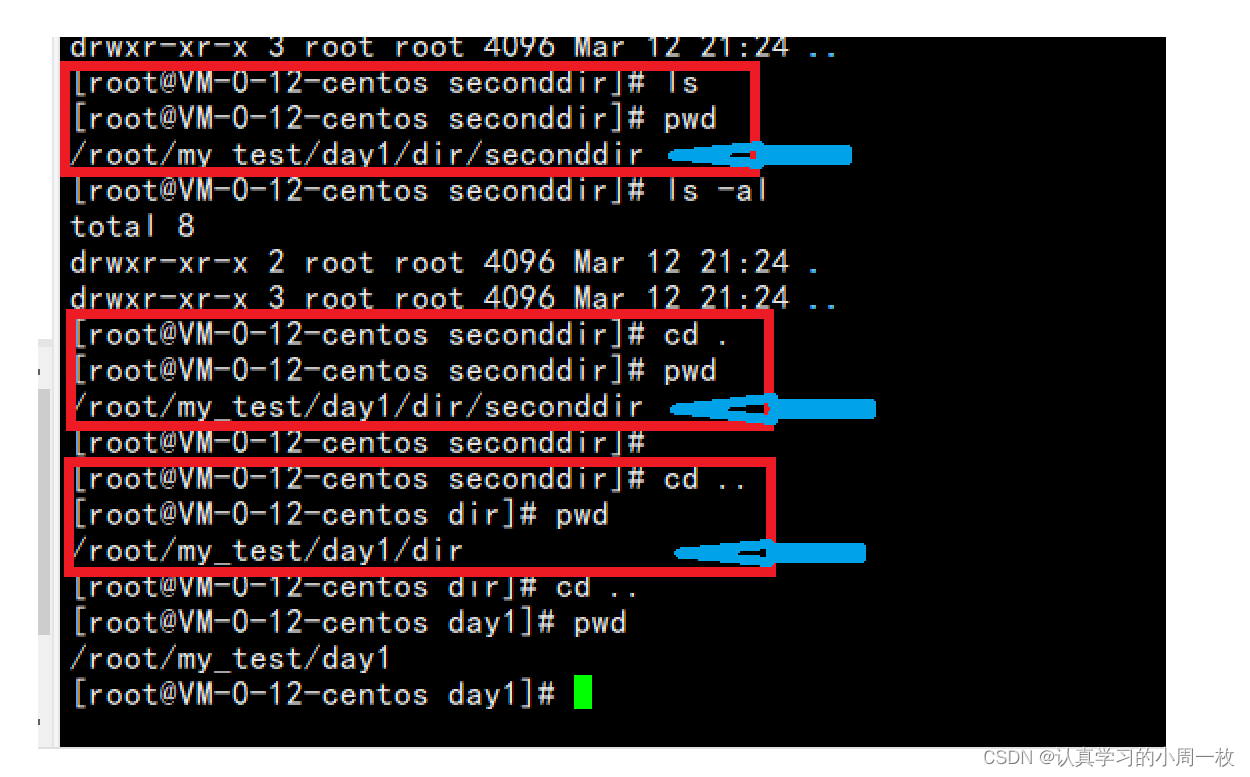
大家注意我圈画的地方,开始时我们执行【pwd】指令,显示我们当前的路径,接下来我们执行【cd .】之后我们可以发现,得到的结果跟我们之前的一样,紧随其后我们执行【cd …】之后我们可以发现此时就退到当前路径的上一级路径位置,所以【cd … 】就是 返回上级目录。
此时,又会引出了一个问题,那就是当我们有限次的【cd …】后,最后会怎么样呢?我们通过代码来仔细观看:
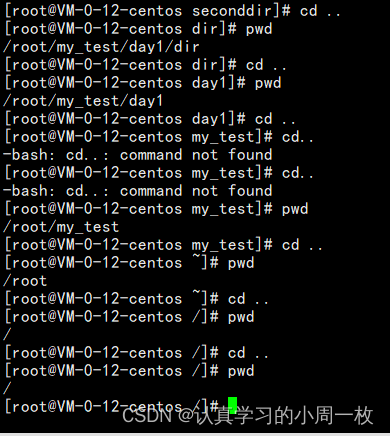
此时我们可以发现,当我们执行到【cd …】后如果打印出的当前目前为【/】,之后我们继续执行的话,结果依旧如此,这个很好理解,就是到底了。这时,我们就可以理解为Linux下**【/】**就是我们的根目录。
我们跟Windows下对比来进行理解:
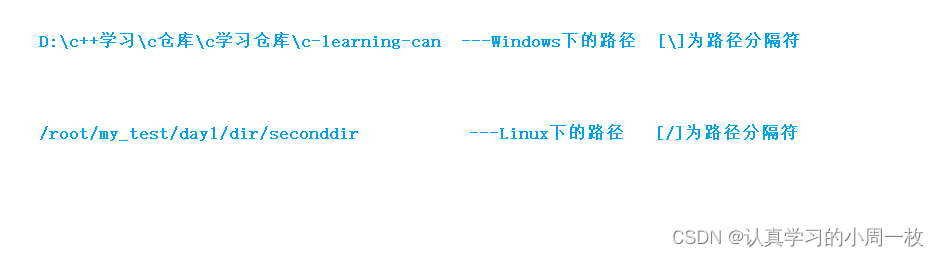
通过对比和之前的知识,我们不难得出在Windows下文件夹里可以包含文件夹,在我们的Linux也也是一样的道理 ------ Linux目录下可以包含目录,整体结果是一颗“多叉树”的样子!!!
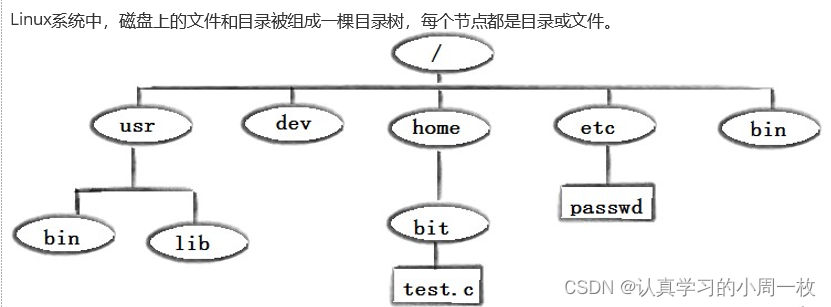
在这时,我们的问题又来了(大家是不是有种陷在里面的感觉了),在这种情况下,我们要定位文件呢?
👉答案是通过 【路径】,我们通过上述的结构以及我们之前学习过的数据结构的基本知识,我们不难看出,虽然一个目录可以存储很多子目录,但是任何一个子目录都是只有一个父结点,因此往上去找是唯一的,具备唯一性,所以当我们想要去查找目录时,我们可以从根目录下逐级的去查找!!!
例如:
上述图片中当我们想要去查找【test.c】时,我们可以这样去找:
/home/bit/test.c -----这种从根目录开始去遍寻的方式,我们叫做绝对路径
上述方法不难看出,当我们的目录太多时这样的方式进行下去效率就会很低,那么除了上述方法之外,我们是否还有其他方式去查找呢?
👉答案是有的,我们还有一种名为相对路径的查找方式,顾名思义这种方法就是相对于此时我们所在的路径下进行查找操作!!!
例如:
当我们用绝对路径去查找我们的【bin】目录时,我们的做法如下:
/user/bin
此时当我们用相对路径的方法去查找【lib】目录时,做法如下:
… / lib
通过代码来进行直接理解:
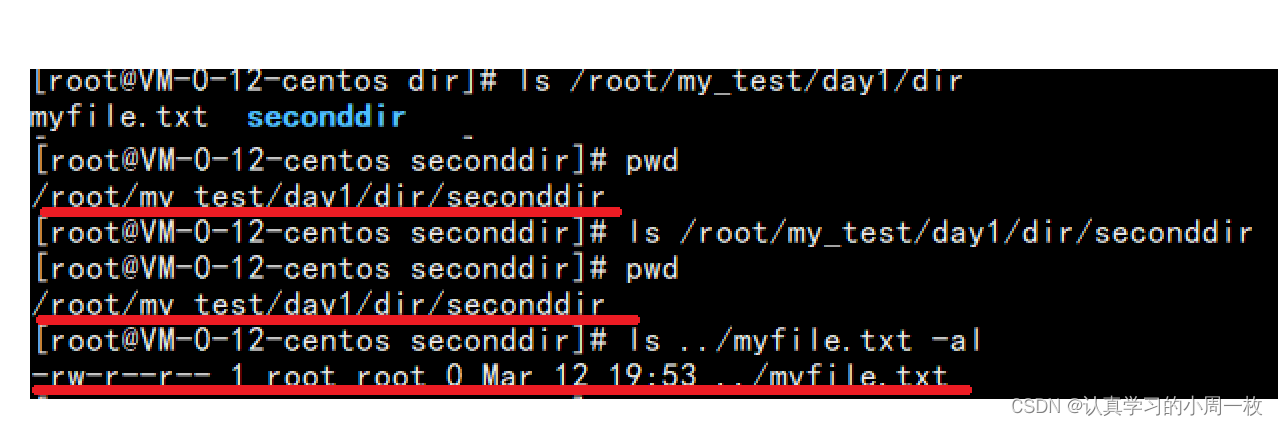
此时,我们所处的路径下,我们可以绝对路径的方式去访问。而此时当我们想要访问【dir】目录下的【myfile.txt】时,我们就可以通过相对路径的方式去查找。因此,我们后面经常会使用相对路径来进行定位!!!
这个知识点我们便讲解完毕了!!!
【cd】还有一些选项指令,具体如下;
cd … : 返回上级目录
cd /home/litao/linux/ : 绝对路径
cd …/day02/ : 相对路径
cd~:进入用户家目
cd -:返回最近访问目录
我们进行一一举例说明:
【cd ~】:进入用户家目录,直接上代码展示
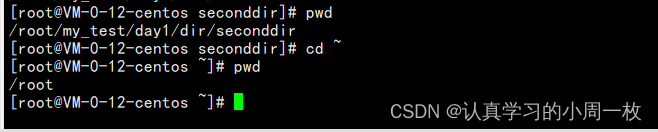
【cd -】:返回最近访问目录
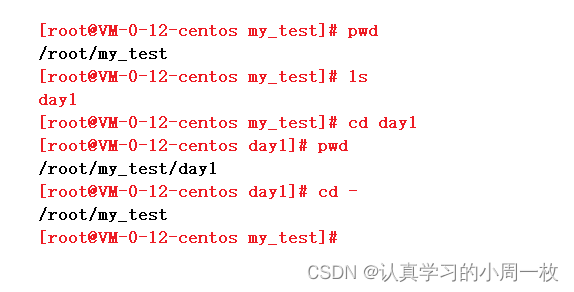
上图便直观的展示出了【cd -】的功能。
这个知识点的结尾给大家介绍一个“热键”——【tab】键。什么意思呢?当我们不记得指令怎么写或者不知道当前目录下有什么时,我们就可以使用这个热键来进行操作,通过不断的【tab】看能不能【tab】出来,如果没有则说明敲的时候出错了。
👉 touch指令
语法:touch [选项]… 文件…
功能:touch命令参数可更改文档或目录的日期时间,包括存取时间和更改时间,或者新建一个不存在的文件。
这个命令很简单,就是在当前目录下创建一个文件:

常用选项:
-a 或–time=atime或–time=access或–time=use只更改存取时间。
-c 或–no-create 不建立任何文档。
-d 使用指定的日期时间,而非现在的时间。
-f 此参数将忽略不予处理,仅负责解决BSD版本touch指令的兼容性问题。
-m 或–time=mtime或–time=modify 只更改变动时间。
-r 把指定文档或目录的日期时间,统统设成和参考文档或目录的日期时间相同。
-t 使用指定的日期时间,而非现在的时间。
在这里普及两个知识点,就是【nano】和【cat】这两个命令。什么意思呢?
【nano】:就相当于记事本的功能,在这里里面不限制我们的语法,你想写什么就可以写什么。通过代码来具体理解:
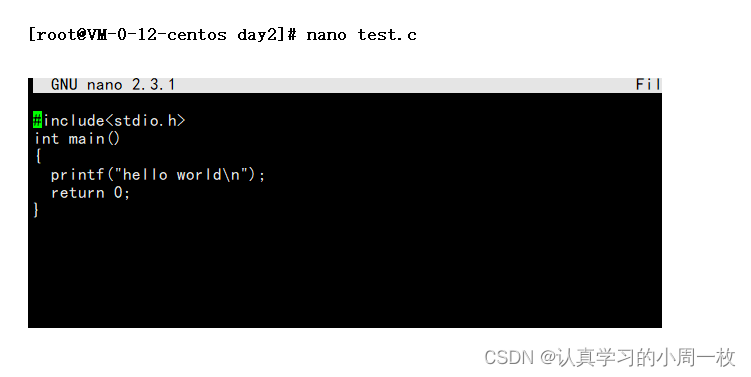
在里面之后想要退出来的话,我们可以【Ctrl+x】之后,在输入【y】,即可退出到我们原有界面。
【cat】:就是把我们当前记事本中的内容打印出来,当我们执行这个代码时,具体如下:
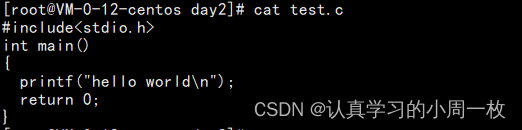
当我们想要把这个代码跑起来的时候,我们通过【gcc】的方式进行编译最终把它打印到显示器上:
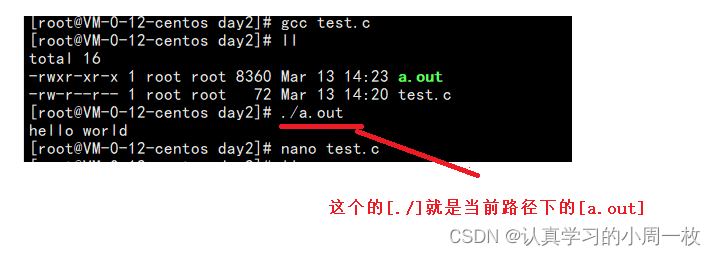
👉 tree指令
以树状结构显示Linux执行的目录结构
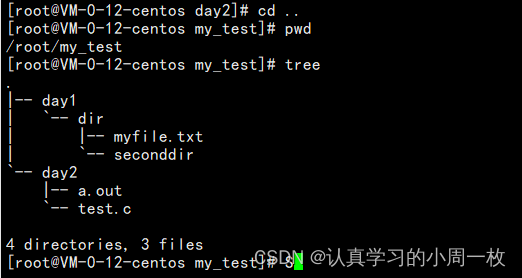
👉 mkdir指令(重要)
语法:mkdir [选项] dirname…
功能:在当前目录下创建一个名为 “dirname”的目录
常用选项:
-p, --parents 可以是一个路径名称。此时若路径中的某些目录尚不存在,加上此选项后,系统将自动建立好那些尚不存在的目录,即一次可以建立多个目录;
我们还是以代码为例进行直观的感受:
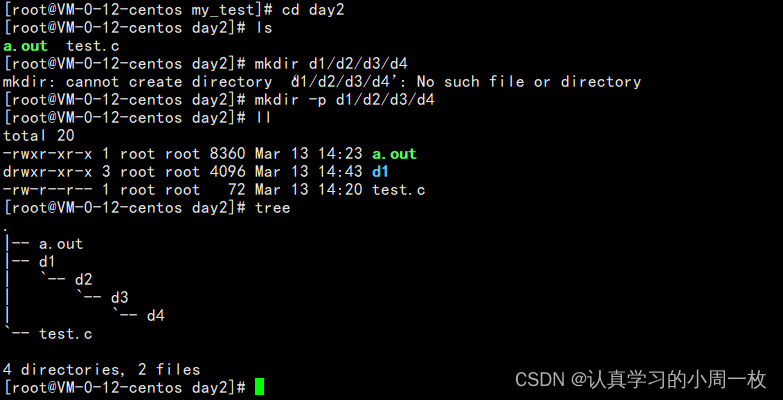
👉解析:
通过上述代码我们不难看出,当我们直接输入【mkdir d1/d2/d3/d4】时是无法正确执行的。只有加上【-p】选项才能执行,直接创建了一串路径。
👉 rmdir指令 && rm 指令(重要)
rmdir是一个与mkdir相对应的命令。mkdir是建立目录,而rmdir是删除命令。
语法:rmdir [-p][dirName]
适用对象:具有当前目录操作权限的所有使用者
功能:删除空目录
刚才我们创建了一串的路径,【rmdir】可以删除它吗?我们直接看代码
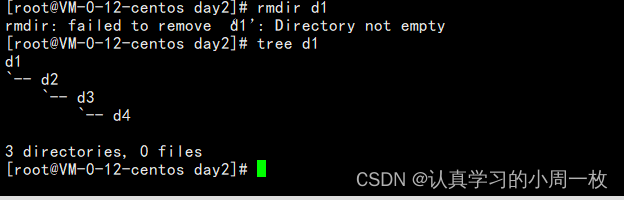
👉解析:
我们发现这里是删不掉它的,当我们去tree一下的时候发现里面还有文件,所以【rmdir】只能删除空目录!!!
常用选项:
-p 当子目录被删除后如果父目录也变成空目录的话,就连带父目录一起删除
紧接着就是【rm】指令:
rm命令可以同时删除文件或目录
语法:rm [-f-i-r-v][dirName/dir]
适用对象:所有使用者
功能:删除文件或目录
常用选项:
-f 即使文件属性为只读(即写保护),亦直接删除
-i 删除前逐一询问确认
-r 删除目录及其下所有文件
👉 man指令(重要)
Linux的命令有很多参数,我们不可能全记住,我们可以通过查看联机手册获取帮助。访问Linux手册页的命令是
man帮助是Linux系统中最常用的查询命令方式。
man 语法: man [选项] 命令
例如我们之后会学习到一个指令【fork】,此时我们并不知道它什么意思,这时我们就可以去【man】手册中去查。具体如下:
当我们输入【man fork】后,就会弹出以下:
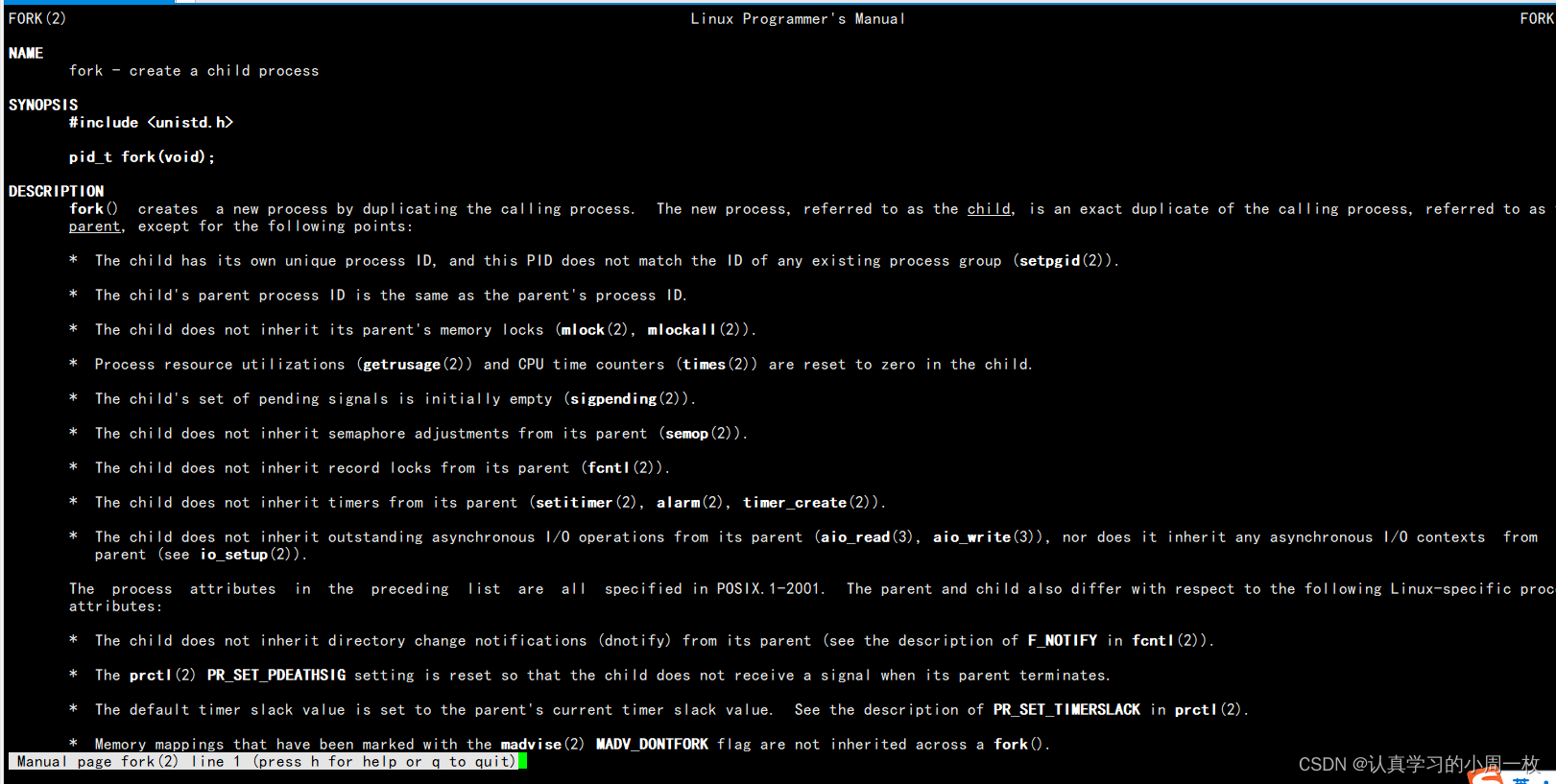
请注意标红的地方,这里的数字是什么意思呢?:

解释一下,面手册分为8章
1 是普通的命令
2是系统调用,如open,write之类的(通过这个,至少可以很方便的查到调用这个函数,需要加什么头文 件)
3是库函数,如printf,fread
4是特殊文件,也就是/dev下的各种设备文件
5 是指文件的格式,比如passwd,
就会说明这个文件中各个字段的含义
6 是给游戏留的,由各个游戏自己定义
7是附件还有一些变量,比如向environ这种全局变量在这里就有说明
8 是系统管理用的命令,这些命令只能由root使用,如ifconfig
常用选项
-k 根据关键字搜索联机帮助 num 只在第num章节找
-a 将所有章节的都显示出来,比如 man printf 它缺省从第一章开始搜索,知道就停止,用a选项,当按 下q退出,他会继续往后面搜索,直到所有章节都搜索完毕。
还有一个指令就是【help】,这个查询帮助是命令本身自带相关的查询信息,才能使用。不然,系统会显示报错。
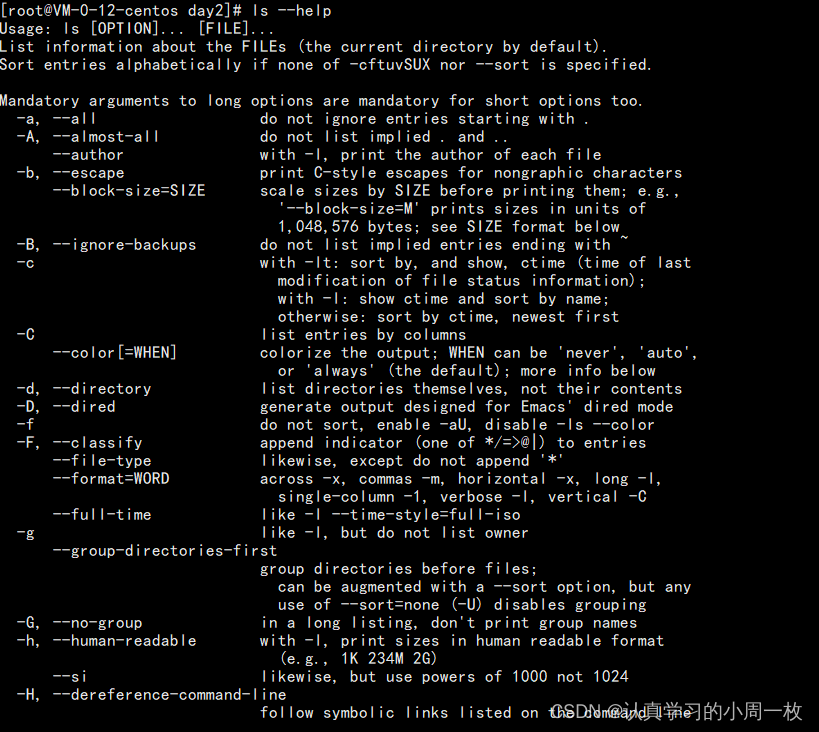
它也会显示该命令相关语法,以及使用方法。不过没有【man】帮助详细,如果在【help】中没有找到可以用【man】去查询想要的结果。
👉 cp指令(重要)
说明: cp指令用于复制文件或目录,如同时指定两个以上的文件或目录,且最后的目的地是一个已经存在的目录,则它会把前面指定的所有文件或目录复制到此目录中。若同时指定多个文件或目录,而最后的目的地并非一个已存在的目录,则会出现错误信息
语法:cp [选项] 源文件或目录 目标文件或目录
功能: 复制文件或目录
我们还是通过具体的代码来进行展示说明:
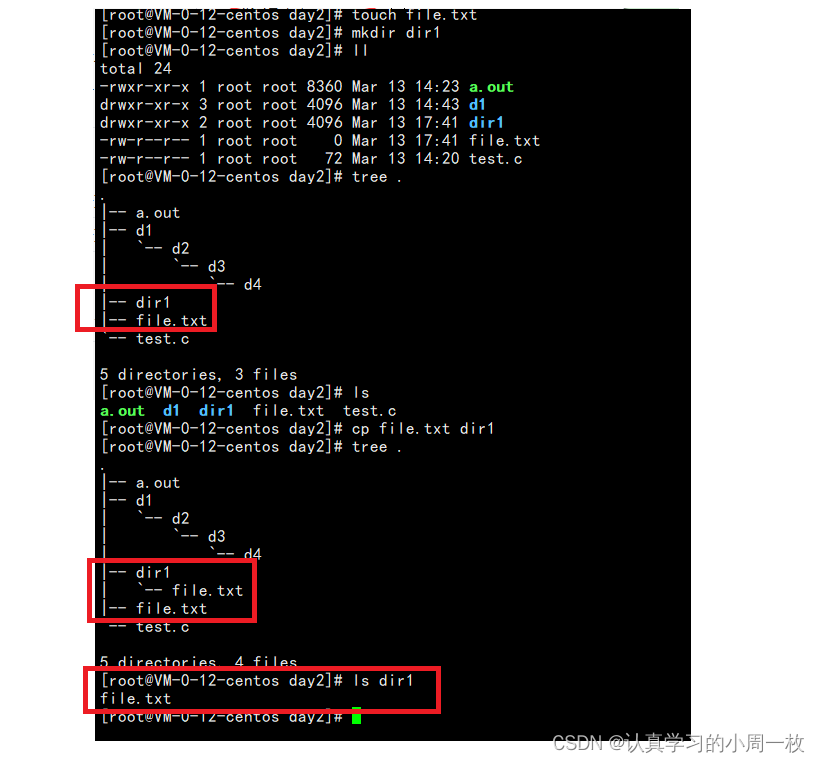
👉 解析:
开始我们创建了一个目录和一个空文件,此时当我们【tree】时,发现各个都是独立的,当我们执行了拷贝指令之后,我们再去【tree】,此时我们会发现,在【dir1】目录下此时包含了文件【file.txt】,成功的把文件拷贝了过去,当我们执行【ls dir1】时也可以发现当前目录下存在【file.txt】文件。
常用选项:
-f 或 --force 强行复制文件或目录, 不论目的文件或目录是否已经存在
-i 或 --interactive 覆盖文件之前先询问用户
-r递归处理,将指定目录下的文件与子目录一并处理。若源文件或目录的形态,不属于目录或符号链接,则一律视为普通文件处理
-R 或 --recursive递归处理,将指定目录下的文件及子目录一并处理
👉 mv指令(重要)
mv命令是move的缩写,可以用来移动文件或者将文件改名(move (rename) files),是Linux系统下常用的命令,经常用来备份文件或者目录
语法: mv [选项] 源文件或目录 目标文件或目录
功能:
- 视mv命令中第二个参数类型的不同(是目标文件还是目标目录),mv命令将文件重命名或将其移至一个新的目录中。
- 当第二个参数类型是文件时,mv命令完成文件重命名,此时,源文件只能有一个(也可以是源目录名),它将所给的源文件或目录重命名为给定的目标文件名。
- 当第二个参数是已存在的目录名称时,源文件或目录参数可以有多个,mv命令将各参数指定的源文件均移至目标目录中。
1、移动目录
接下来还是通过代码来直观的理解:
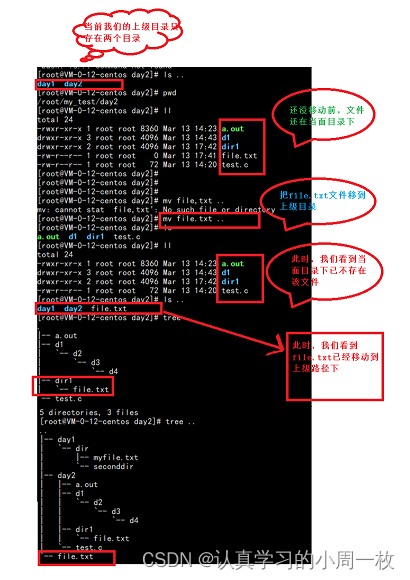
现在已经移动过去了,那么我们该如何把文件又移动回来呢?看下图代码:
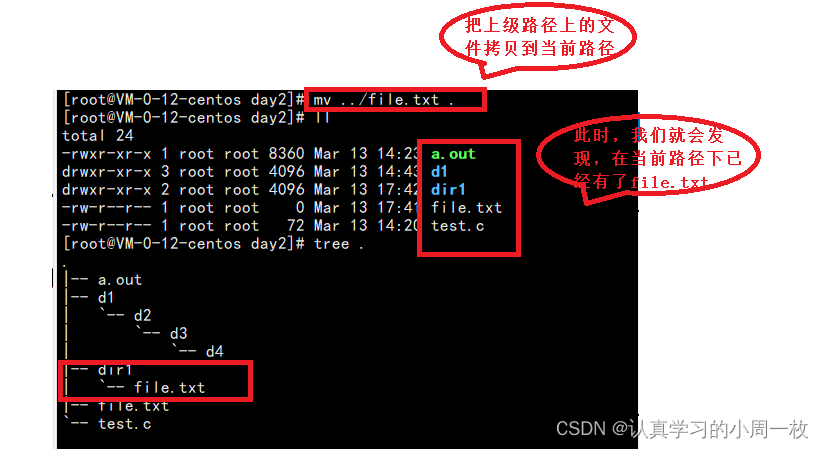
2、也可以用于重命名(会改变源文件的状态)
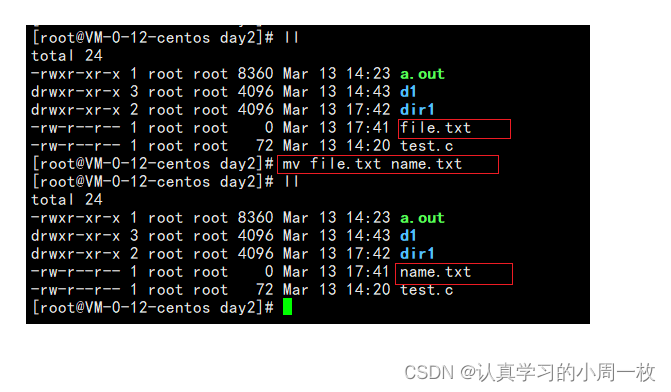
在当前目录下,有了文件名为【file.txt】我们想把它改名为【name.txt】时,此时我们输入命令,系统则会在当前路径下寻找,然后在进行相应操作。
在带大家看行代码,我们在分析一波:
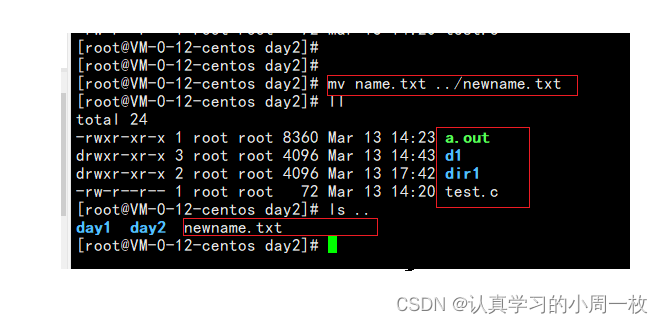
👉我们浅浅的分析一下。如果你当前(mv)后面跟的就是文件名,那么它做相应的重命名工作,如果只跟某一个路径则是相应的剪切的功能,但是如果你后面跟的除了文件名紧接着再跟的是目录,到这还没完,后面在跟了一个不存在的文件名,如果是这样,则它既帮我们完成剪切工作,又帮我们完成重命名工作。
常用选项:
-f :force 强制的意思,如果目标文件已经存在,不会询问而直接覆盖
-i :若目标文件 (destination) 已经存在时,就会询问是否覆盖!
👉 cat 指令
语法:cat [选项][文件]
功能: 查看目标文件的内容
这个命令在上面已经讲到过,这里就不在多提了。
常用选项:
-b 对非空输出行编号
-n 对输出的所有行编号
-s 不输出多行空行
到此,本期的内容便结束了。本期主要讲的就是关于【Linux】的基本命令,关于这些基本的命令,大家结合以上知识体会后一定要上手去操作!!!
最后,如果以上内容对你有帮助的话,记得三连哟!!!
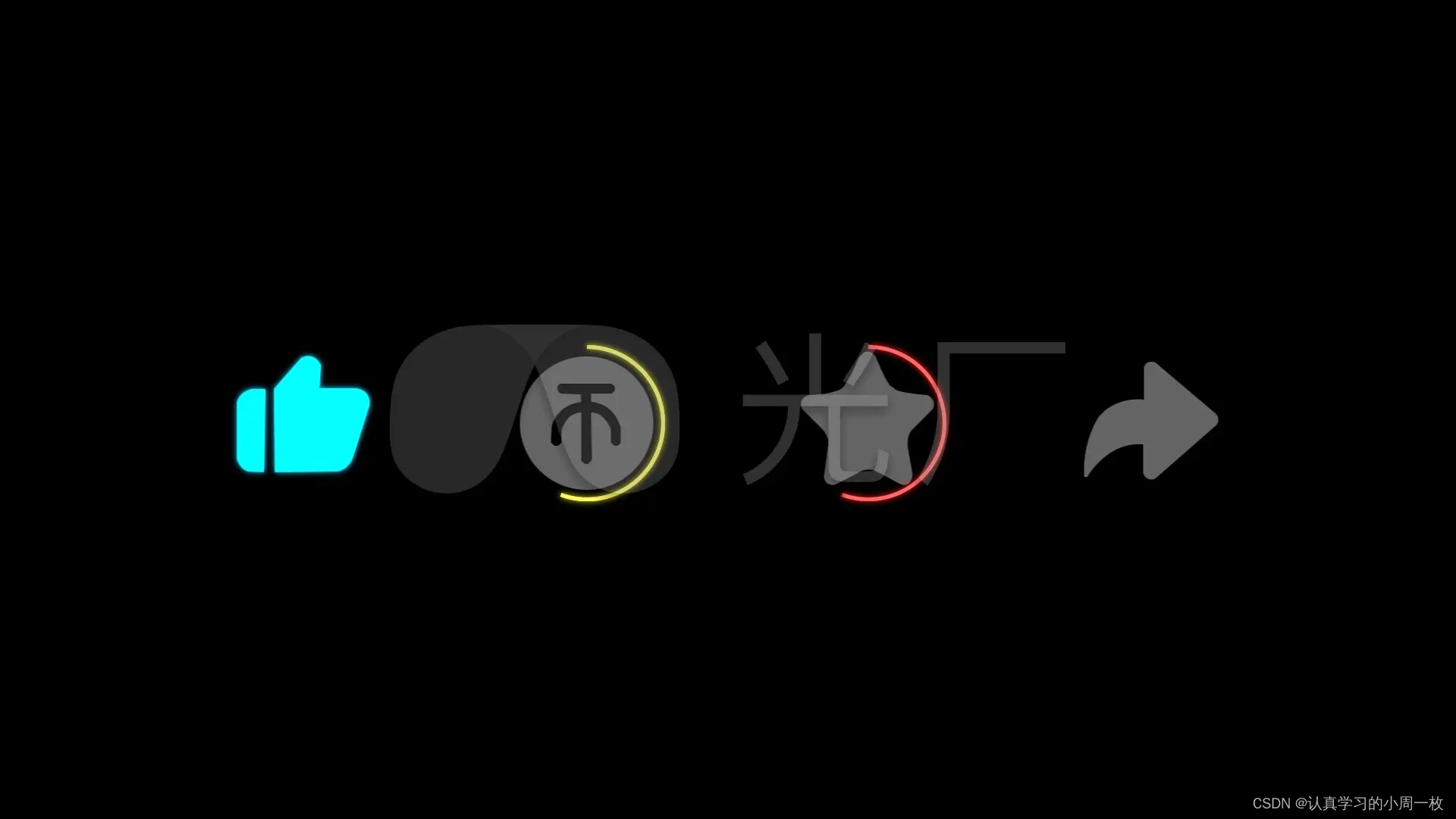
相关文章:
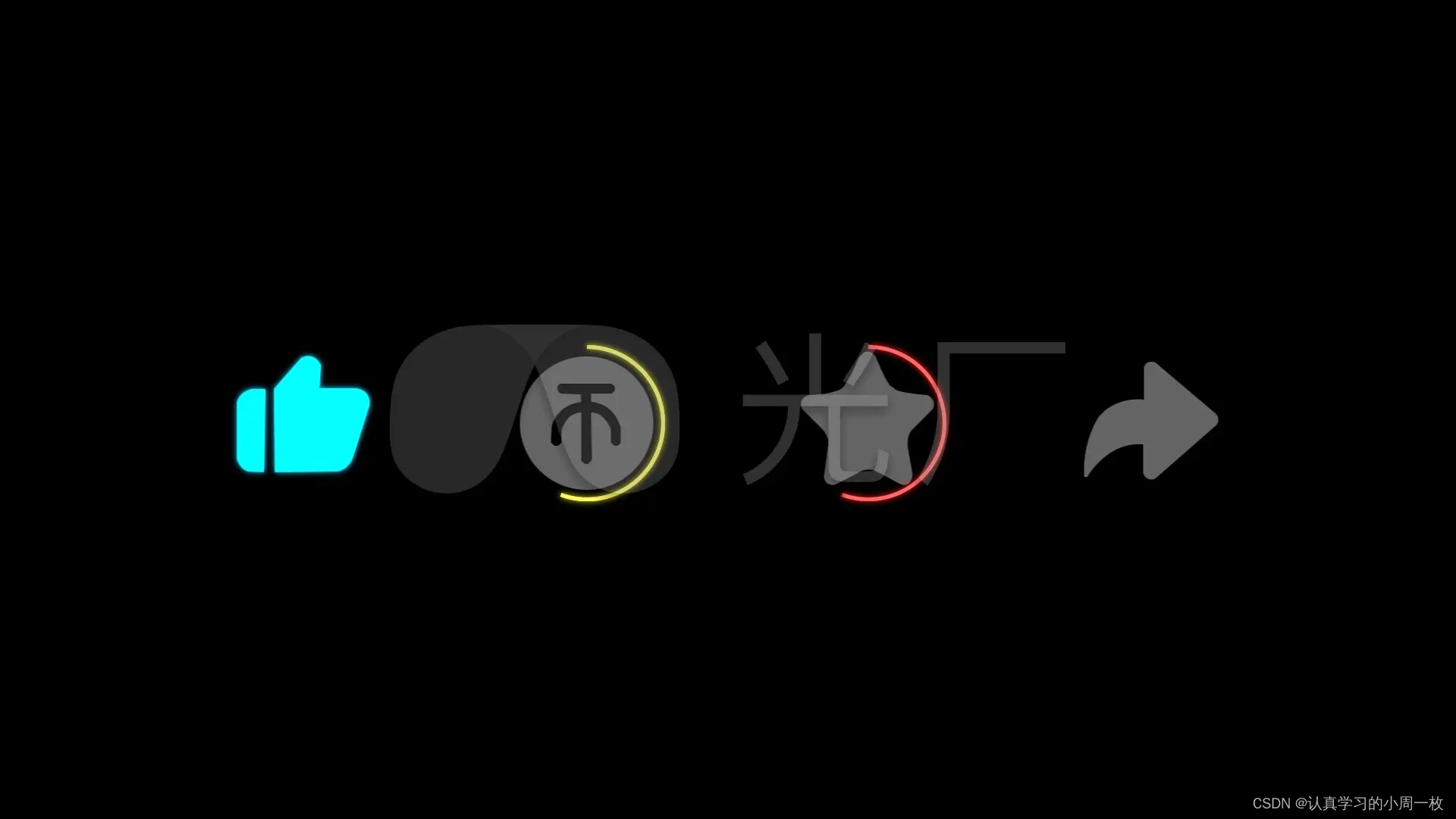
【linux】Linux基本指令(上)
前言: 在之前我们已经简单了介绍了一下【Linux】,包括它的概念,由来啊等进行了讲解,接下来我们就将正式的踏入对其的学习!!! 本文目录👉操作系统的概念1.命令的语法1.1命令介绍1.2选…...
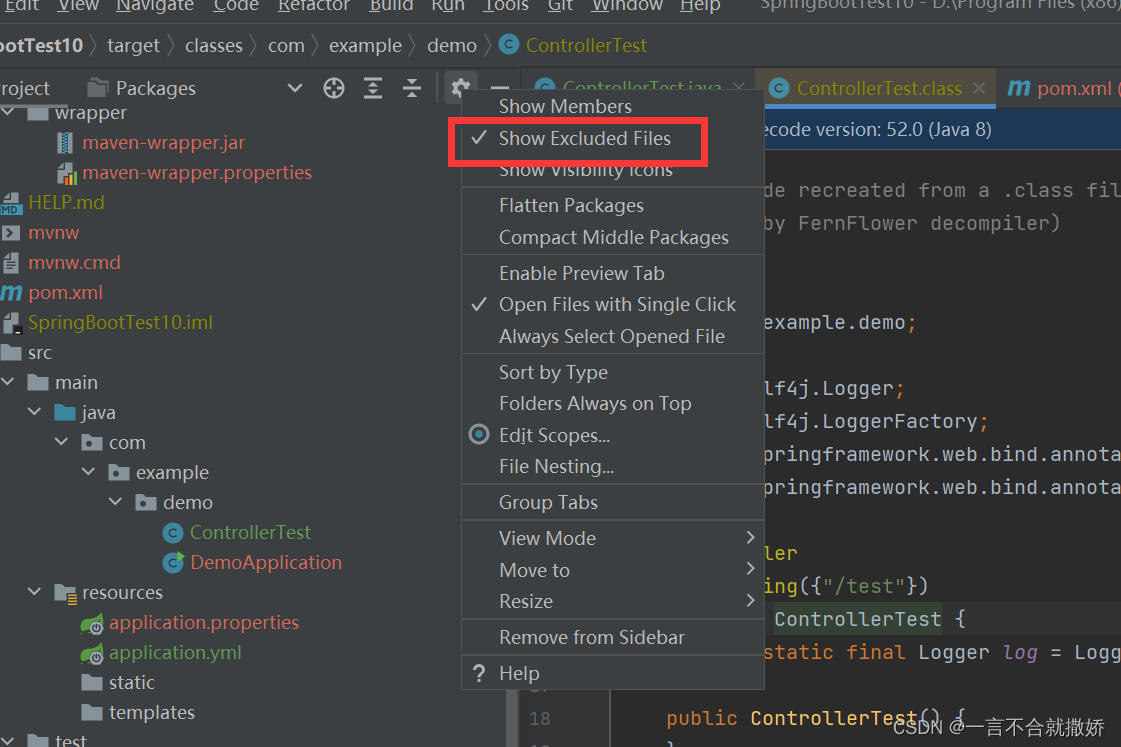
程序员必会技能—— 使用日志
目录 1、为什么要使用日志 2、自定义日志打印 2.1、在程序中得到日志对象 2.2、使用日志对象打印日志 2.3、日志格式 3、日志的级别 3.1、日志级别的分类 3.2、日志级别的设置 4、持久化日志 5、更简单的日志输出——lombok 5.1、如何在已经创建好的SpringBoot项目中添加…...
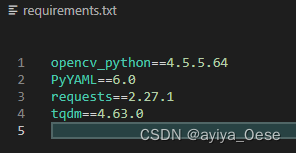
生成项目的包依赖文件requirements.txt
目录生成项目的包依赖文件requirements.txtrequirements.txt文件怎么来?使用pipreqs第三方库requirements.txt文件使用requirements.txt生成项目的包依赖文件requirements.txt 在安装部署代码时或者使用别人的项目时,会需要安装项目的依赖包,…...
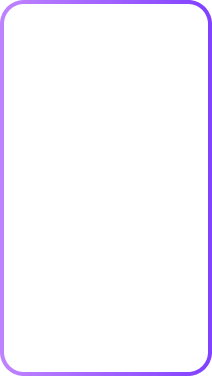
安卓渐变的背景框实现
安卓渐变的背景框实现1.背景实现方法1.利用PorterDuffXfermode进行图层的混合,这是最推荐的方法,也是最有效的。2.利用canvas裁剪实现,这个方法有个缺陷,就是圆角会出现毛边,也就是锯齿。3.利用layer绘制边框1.背景 万…...

【拳打蓝桥杯】算法前置课——时间复杂度与空间复杂度
文章目录前言为什么需要复杂度分析?大O复杂度表示法时间复杂度分析几种常见时间复杂度实例分析空间复杂度分析内容小结最后说一句🐱🐉作者简介:大家好,我是黑洞晓威,一名大二学生,希望和大家一…...

vite中动态引入图片,打包之后找不到图片地址?
一般来说项目中我们集中存放图片,然后希望在页面中直接引入! 更好的就是直接在模板中调用一个函数 然后传入图片的名字就可以显示出来 事实上确实可以办到,我们用到了一个 new URL import.meta.url这俩个东西 再src目录下 static 下创建一…...

Docker 常用命令大全
目录 一、Docker (一)Docker基础命令 (二)docker镜像命令 (三)docker容器命令 (四)docker运维命令 一、Docker 容器是一种虚拟化技术,容器是镜像实例…...
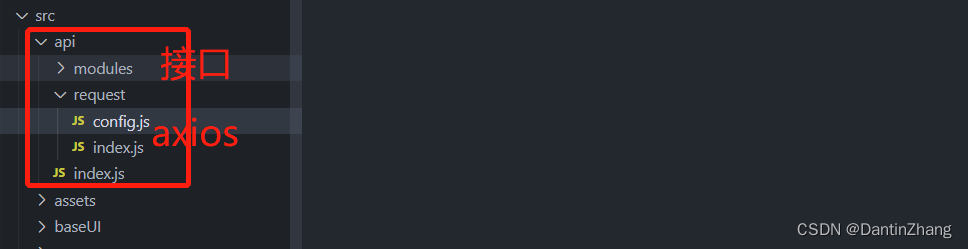
React项目规范:目录结构、根目录别名、CSS重置、路由、redux、二次封装axios
React项目(一)一、创建项目二、目录结构三、craco配置别名并安装less1.craco安装2.配置别名3.安装less四、CSS样式重置五、配置路由六、配置Redux1.创建大仓库2.创建小仓库(1)方式1:RTK(2)方式2…...

SystemVerilog 教程第一章:简介
SystemVerilog 教程像 Verilog 和 VHDL 之类的硬件描述语言 (HDL) 主要用于描述硬件行为,以便将其转换为由组合门电路和时序元件组成的数字块。为了验证 HDL 中的硬件描述正确无误,就需要具有更多功能特性的面向对象的编程语言 (OOP) 来支持复杂的测试过…...

【Java|基础篇】逻辑控制-顺序结构、分支结构和循环结构
文章目录顺序结构分支结构if单分支语句if else双分支语句if else if else多分支语句switch语句循环语句for循环while循环do while循环continuebreak总结顺序结构 顺序结构是指代码按照从上往下的顺序依次执行 分支结构 选择语句是条件成立时,才会执行的语句.共有三种.分为是if…...

【数据挖掘实战】——家用电器用户行为分析及事件识别(BP神经网络)
项目地址:Datamining_project: 数据挖掘实战项目代码 目录 一、背景和挖掘目标 1、问题背景 2、原始数据 3、挖掘目标 二、分析方法与过程 1、初步分析 2、总体流程 第一步:数据抽取 第二步:探索分析 第三步:数据的预处…...

Kmeans聚类算法-python
import random import pandas as pd import numpy as np import matplotlib.pyplot as plt # 计算欧拉距离 def calcDis(dataSet, centroids, k): clalist[] for data in dataSet: diff np.tile(data, (k, 1)) - centroids #相减 (np.tile(a,(2,1))就是把…...

Linux|奇怪的知识|locate命令---文件管理小工具
前言: Linux的命令是非常多的,有一些冷门的命令,虽然很少用,但可能会有意想不到的功能,例如,本文将要介绍的locate命令。 (平常很少会想到使用此命令,find命令使用的更多,偶然想起…...

Cadence Allegro 导出Function Pin Report报告详解
⏪《上一篇》 🏡《上级目录》 ⏩《下一篇》 目录 1,概述2,Function Pin Reportt作用3,Function Pin Report示例4,Function Pin Report导出方法4.1,方法14.2,方法2B站关注“硬小二”浏览更多演示视频 1,概述...

蓝桥杯2018年第九题-缩位求和
题目:在电子计算机普及以前,人们经常用一个粗略的方法来验算四则运算是否正确。比如:248 * 15 3720把乘数和被乘数分别逐位求和,如果是多位数再逐位求和,直到是1位数,得2 4 8 14 > 1 4 5;1 5 65…...

基于Yolv5s的口罩检测
1.Yolov5算法原理和网络结构 YOLOv5按照网络深度和网络宽度的大小,可以分为YO-LOv5s、YOLOv5m、YOLOv5l、YOLOv5x。本文使用YOLOv5s,它的网络结构最为小巧,同时图像推理速度最快达0.007s。YO-LOv5的网络结构主要由四部分组成,分别…...

Linux基本命令
Linux基本命令Linux的目录结构Linux命令入门目录切换相关命令(cd/pwd)相对路径、绝对路径和特殊路径符创建目录命令(mkdir)文件操作命令part1 (touch、cat、more)文件操作命令part2 (cp、mv、rm)查找命令 (which、find…...

云原生场景下的安全左移
本博客地址:https://security.blog.csdn.net/article/details/129430859 一、安全左移概述 安全左移需要考虑开发安全、软件供应链安全、镜像仓库、配置核查这四个部分。 首先是开发安全,安全团队需要关注代码漏洞,比如使用代码检查工具进…...

mysql面试经典问题
文章目录 1. 能说下myisam 和 innodb的区别吗?2. 说下mysql的索引有哪些吧,聚簇和非聚簇索引又是什么?3. 那你知道什么是覆盖索引和回表吗?4. 锁的类型有哪些呢5. 你能说下事务的基本特性和隔离级别吗?6. 那ACID靠什么保证的呢?7. 那你说说什么是幻读,什么是MVCC?幻读什…...
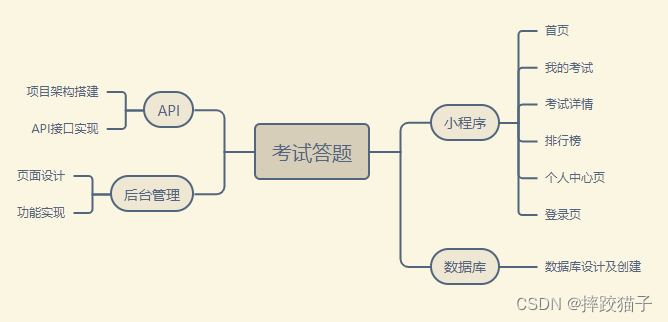
微信小程序|基于小程序+C#制作一个考试答题小程序
基于小程序+C#制作一个考试答题小程序打破传统线下考试答题的边界线问题,使考试不用再局限与某个统一的场所,只要有设备,哪里都能考试。 一、小程序...

FFmpeg 低延迟同屏方案
引言 在实时互动需求激增的当下,无论是在线教育中的师生同屏演示、远程办公的屏幕共享协作,还是游戏直播的画面实时传输,低延迟同屏已成为保障用户体验的核心指标。FFmpeg 作为一款功能强大的多媒体框架,凭借其灵活的编解码、数据…...
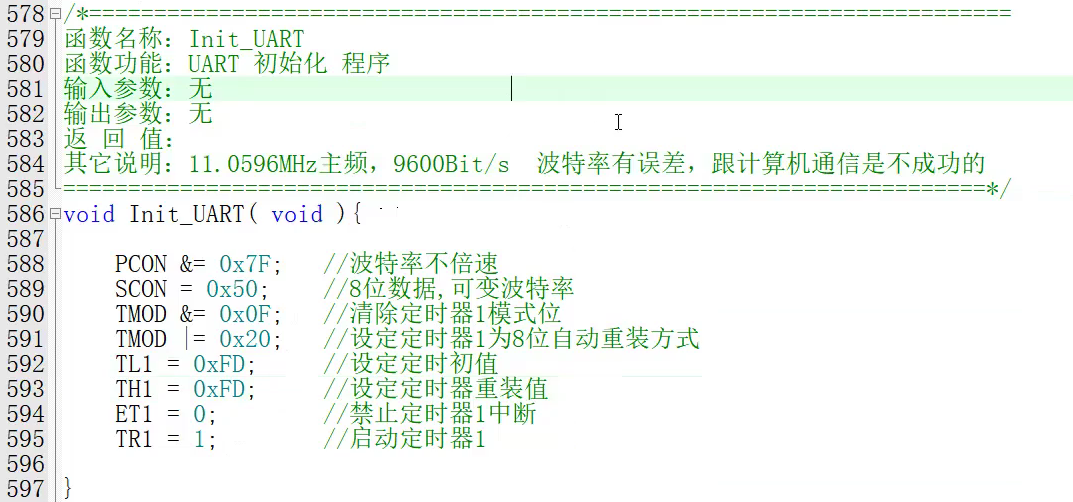
【单片机期末】单片机系统设计
主要内容:系统状态机,系统时基,系统需求分析,系统构建,系统状态流图 一、题目要求 二、绘制系统状态流图 题目:根据上述描述绘制系统状态流图,注明状态转移条件及方向。 三、利用定时器产生时…...

C# SqlSugar:依赖注入与仓储模式实践
C# SqlSugar:依赖注入与仓储模式实践 在 C# 的应用开发中,数据库操作是必不可少的环节。为了让数据访问层更加简洁、高效且易于维护,许多开发者会选择成熟的 ORM(对象关系映射)框架,SqlSugar 就是其中备受…...

return this;返回的是谁
一个审批系统的示例来演示责任链模式的实现。假设公司需要处理不同金额的采购申请,不同级别的经理有不同的审批权限: // 抽象处理者:审批者 abstract class Approver {protected Approver successor; // 下一个处理者// 设置下一个处理者pub…...

【SSH疑难排查】轻松解决新版OpenSSH连接旧服务器的“no matching...“系列算法协商失败问题
【SSH疑难排查】轻松解决新版OpenSSH连接旧服务器的"no matching..."系列算法协商失败问题 摘要: 近期,在使用较新版本的OpenSSH客户端连接老旧SSH服务器时,会遇到 "no matching key exchange method found", "n…...
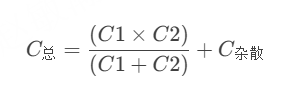
STM32---外部32.768K晶振(LSE)无法起振问题
晶振是否起振主要就检查两个1、晶振与MCU是否兼容;2、晶振的负载电容是否匹配 目录 一、判断晶振与MCU是否兼容 二、判断负载电容是否匹配 1. 晶振负载电容(CL)与匹配电容(CL1、CL2)的关系 2. 如何选择 CL1 和 CL…...
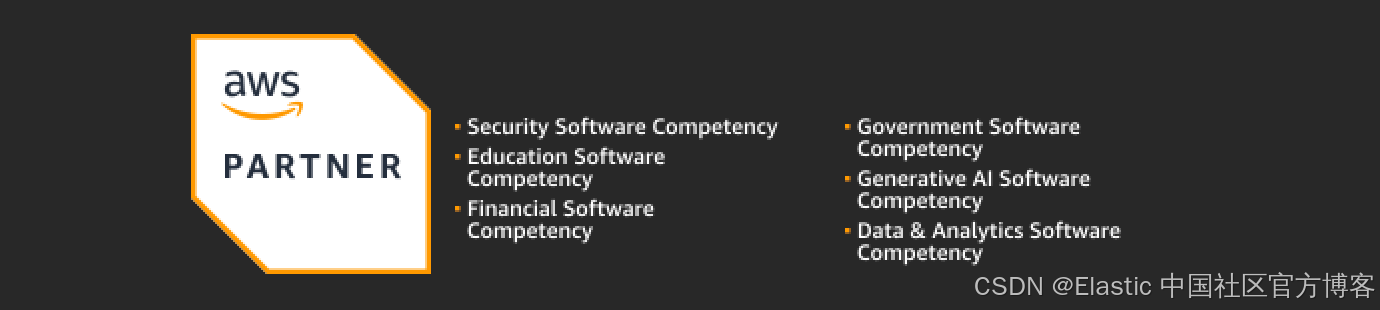
Elastic 获得 AWS 教育 ISV 合作伙伴资质,进一步增强教育解决方案产品组合
作者:来自 Elastic Udayasimha Theepireddy (Uday), Brian Bergholm, Marianna Jonsdottir 通过搜索 AI 和云创新推动教育领域的数字化转型。 我们非常高兴地宣布,Elastic 已获得 AWS 教育 ISV 合作伙伴资质。这一重要认证表明,Elastic 作为 …...

TJCTF 2025
还以为是天津的。这个比较容易,虽然绕了点弯,可还是把CP AK了,不过我会的别人也会,还是没啥名次。记录一下吧。 Crypto bacon-bits with open(flag.txt) as f: flag f.read().strip() with open(text.txt) as t: text t.read…...
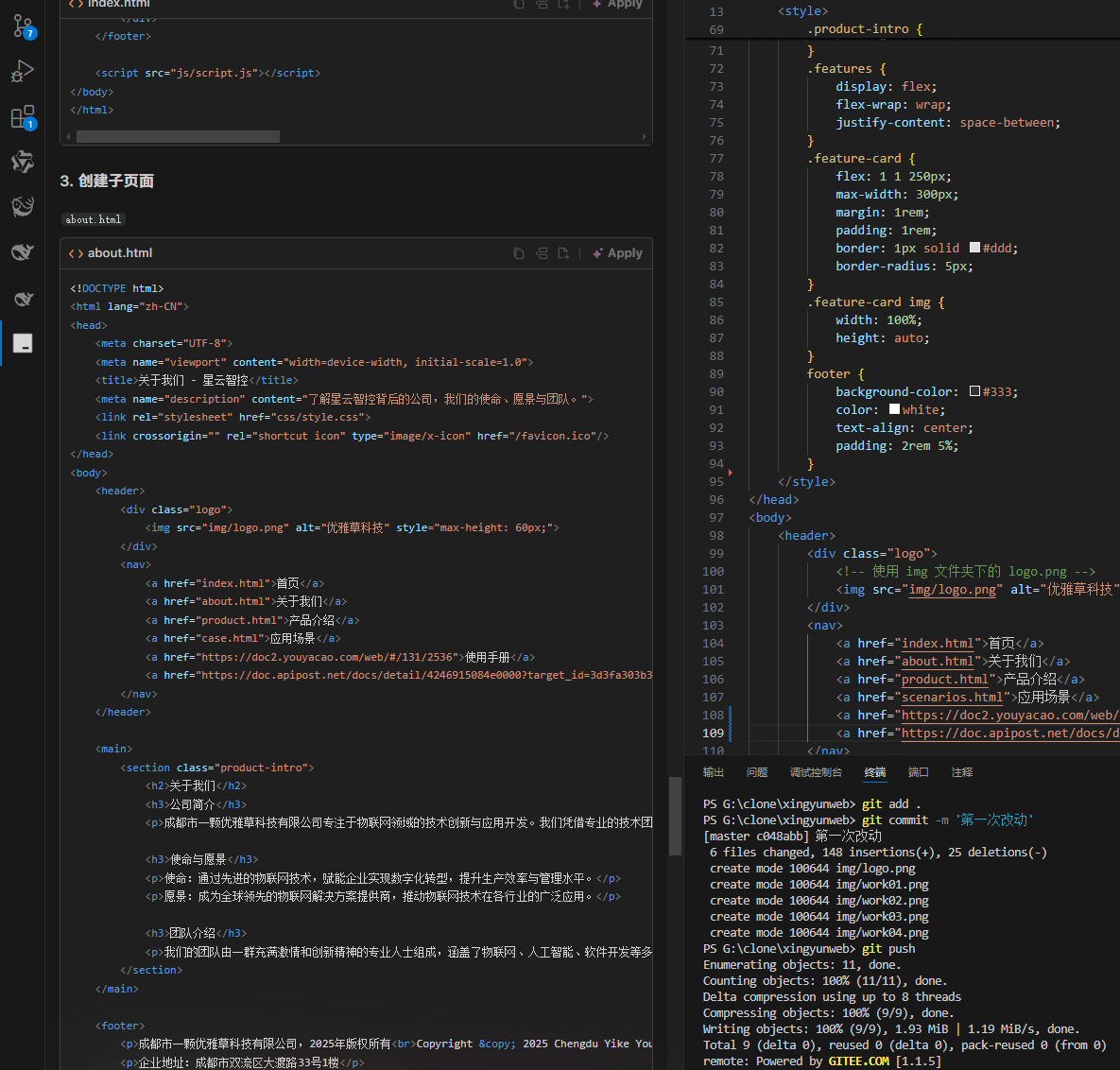
何谓AI编程【02】AI编程官网以优雅草星云智控为例建设实践-完善顶部-建立各项子页-调整排版-优雅草卓伊凡
何谓AI编程【02】AI编程官网以优雅草星云智控为例建设实践-完善顶部-建立各项子页-调整排版-优雅草卓伊凡 背景 我们以建设星云智控官网来做AI编程实践,很多人以为AI已经强大到不需要程序员了,其实不是,AI更加需要程序员,普通人…...

FOPLP vs CoWoS
以下是 FOPLP(Fan-out panel-level packaging 扇出型面板级封装)与 CoWoS(Chip on Wafer on Substrate)两种先进封装技术的详细对比分析,涵盖技术原理、性能、成本、应用场景及市场趋势等维度: 一、技术原…...